
Netis Routers ஒரு இணைய இணைப்பு அமைக்க அனுமதிக்கும் தங்கள் சொந்த மென்பொருள் வேண்டும். கிட்டத்தட்ட எல்லா மாதிரிகளும் ஒரே மாதிரியான வடிவமைப்புகளும் அதே கொள்கைகளைப் பற்றி மேற்கொள்ளப்படுகின்றன. அடுத்து, நாம் படிப்படியாக படிப்போம், இந்த நிறுவனத்தின் ரவுட்டர்களின் சரியான செயல்பாட்டிற்கு அளவுருக்கள் அமைக்கப்பட வேண்டும் என்பதை கருத்தில் கொள்ளலாம்.
Netis ரூட்டரை தனிப்பயனாக்கலாம்
முதலில், வழங்குநரின் ஒப்பந்தத்தின் இணங்க சில முகவரிகள் நுழைவதை தெளிவுபடுத்த விரும்புகிறேன். இண்டர்நெட் இணைக்கும் போது, நிறுவனம் திசைவிக்கு தரவு செருகப்பட வேண்டிய தகவலை உங்களுக்கு வழங்க வேண்டும். அத்தகைய ஆவணங்கள் இல்லை என்றால், உங்கள் வழங்குனரின் தொழில்நுட்ப ஆதரவை பார்க்கவும். அடுத்து, எங்கள் கையேட்டில் இருந்து வழிமுறைகளைப் பின்பற்றவும்.படி 1: உள்நுழைவு மற்றும் முக்கிய அளவுருக்கள்
திசைவி திறக்க, தொகுப்பு வாசிக்க, ஒழுங்காக கணினியில் அதை இணைக்க அறிவுறுத்தலைப் பயன்படுத்தவும். இப்போது நாம் NETIS திசைவி அமைப்புகளுக்கு செல்ல எப்படி காண்பிப்போம்:
- எந்த வசதியான இணைய உலாவி திறக்க மற்றும் பின்வரும் முகவரிக்கு செல்ல:
http://192.168.1.1.

- தற்போது தற்போதைய அமைப்புகளின் வேலையை புரிந்து கொள்ள ஒரு வசதியான மொழியைத் தேர்ந்தெடுக்கவும்.
- ஒரு விரைவான கட்டமைப்பு உங்களுக்கு கிடைக்கும், இருப்பினும், பெரும்பாலான சந்தர்ப்பங்களில் அது போதாது, எனவே "மேம்பட்ட" என்பதைக் கிளிக் செய்வதன் மூலம் மேம்பட்ட முறையில் நகர்த்துவதை பரிந்துரைக்கிறோம்.
- நீங்கள் போகும் போது மொழி உயர்ந்துவிட்டால், இடது பக்கத்தில் உள்ள பட்டியலில் இருந்து மீண்டும் குறிப்பிடவும்.
- பயனர்பெயர் மற்றும் கடவுச்சொல்லை மாற்றியமைக்க பரிந்துரைக்கிறோம், இதனால் வேறு யாரும் திசைவி கண்ட்ரோல் பேனலில் நுழைய முடியாது. இதை செய்ய, கணினி பிரிவில் சென்று "கடவுச்சொல்" வகையைத் தேர்ந்தெடுக்கவும். தேவையான பெயரை மற்றும் கடவுச்சொல்லை அமைக்கவும், அதற்குப் பிறகு மாற்றங்களை சேமிக்கவும்.
- நேரம் மண்டலம், தேதி மற்றும் வகை அதன் வரையறையை அமைப்பதற்கு நாங்கள் உங்களுக்கு அறிவுறுத்துகிறோம், இதனால் மற்ற தகவல்கள் சரியாக காட்டப்படும். நேரம் "அமைப்புகள்" என்ற பிரிவில், நீங்கள் கைமுறையாக அனைத்து அளவுருக்கள் அமைக்க முடியும். ஒரு NTP சேவையகம் (துல்லியமான நேர சேவையகம்) இருந்தால், அதன் முகவரியை சரியான சரத்திற்கு உள்ளிடவும்.


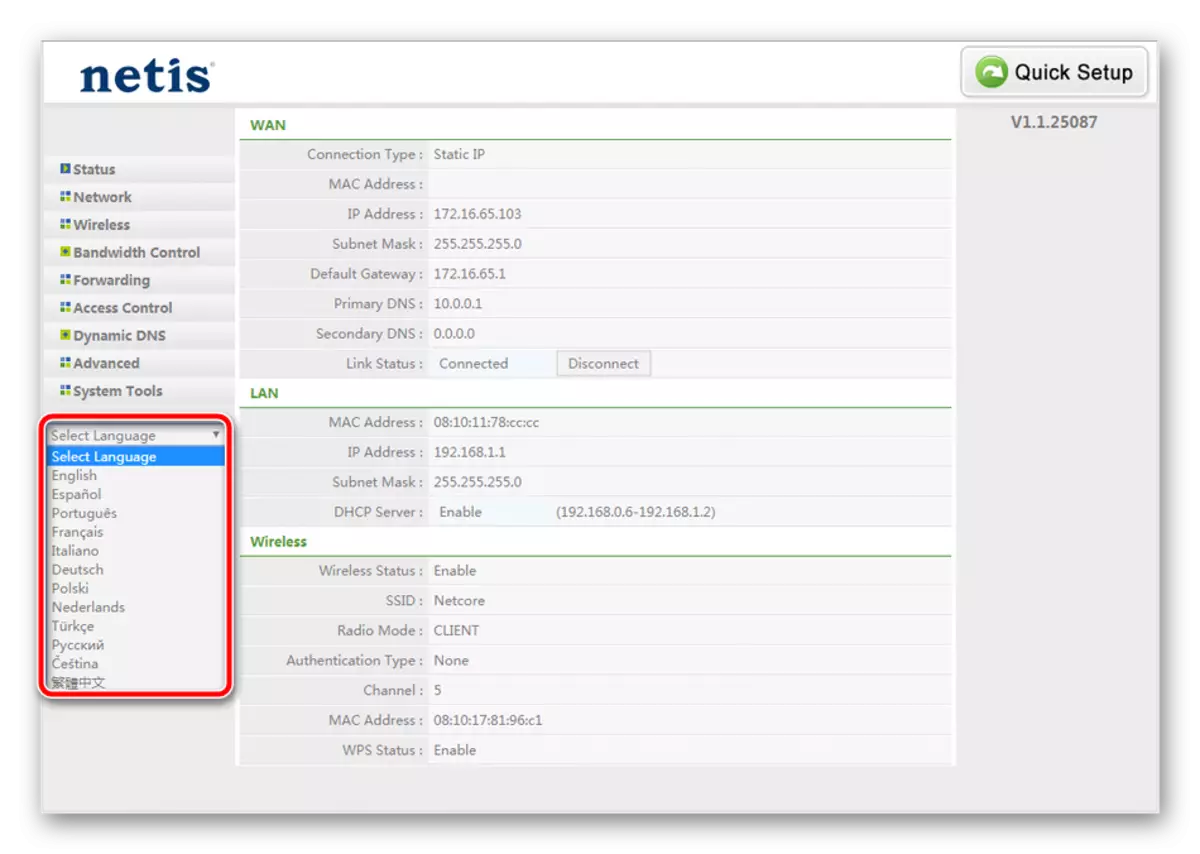
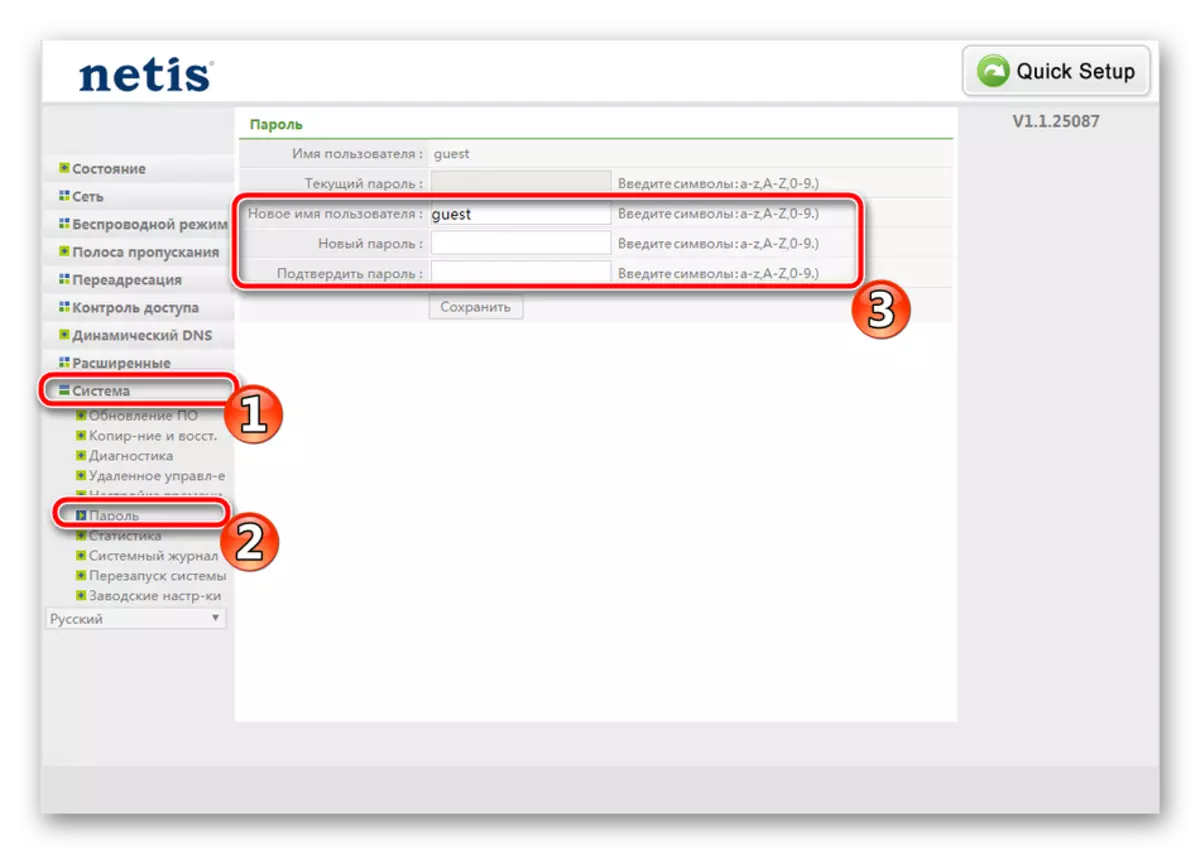

படி 2: அமைப்பு இணைய அணுகல்
இப்போது நீங்கள் ஆவணங்கள் குறிக்க வேண்டும், நாங்கள் பற்றி பேசுகிறோம். தரவு அணுகல் கட்டமைப்பு தரவின் நியமிக்கப்பட்ட வழங்குநருக்கு இணங்க மேற்கொள்ளப்படுகிறது. இதற்காக ஒதுக்கப்பட்ட வரிசையில் நீங்கள் துல்லியமாக நுழைய வேண்டும்:
- "நெட்வொர்க்" பிரிவில், முதல் வகை "WAN" க்கு சென்று, உடனடியாக இணைப்பு வகையைத் தீர்மானிக்கவும் குறிப்பிட்ட வழங்குனரின்படி அதன் வகையை குறிப்பிடவும். பெரும்பாலும் "pppoe" பயன்படுத்தப்பட்டது.
- "ஐபி முகவரி", "துணைநெட் மாஸ்க்", "இயல்புநிலை நுழைவாயில்" மற்றும் "DNS" ஆகியவை ஆவணத்தில் குறிப்பிடப்பட்ட மதிப்புகளின் அடிப்படையில் நிரப்புங்கள்.
- சில நேரங்களில் நீங்கள் "மேக்" அமைக்க கூடுதல் செயல்பாடுகளை வெளியிட வேண்டும், இது கடந்த திசைவி இருந்து வழங்குபவர் அல்லது குளோன் ஒதுக்கப்படும் இது.
- "IPTV" பிரிவை கவனியுங்கள். இங்கே கைமுறையாக "ஐபி முகவரி", "சப்நெட் மாஸ்க்" மற்றும் "DHCP சேவையகம்" கட்டமைப்பு கட்டமைக்கப்பட்டுள்ளது. இண்டர்நெட் சேவை வழங்குநரிடமிருந்து அறிவுறுத்தல்களில் மட்டுமே இது அவசியம்.
- சமீபத்தில், திசைவி செயல்பாட்டு முறை சரியானது என்பதை உறுதிப்படுத்த மறக்காதீர்கள். சாதாரண வீட்டு உபயோகத்திற்காக, மார்க்கர் "திசைவி" அருகில் வைக்கப்பட வேண்டும்.

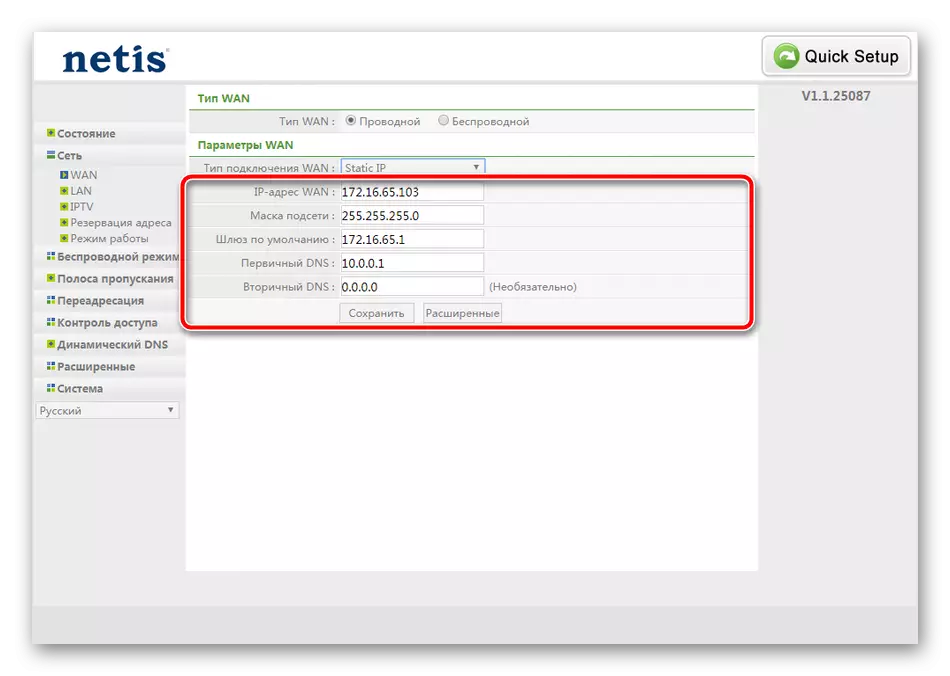
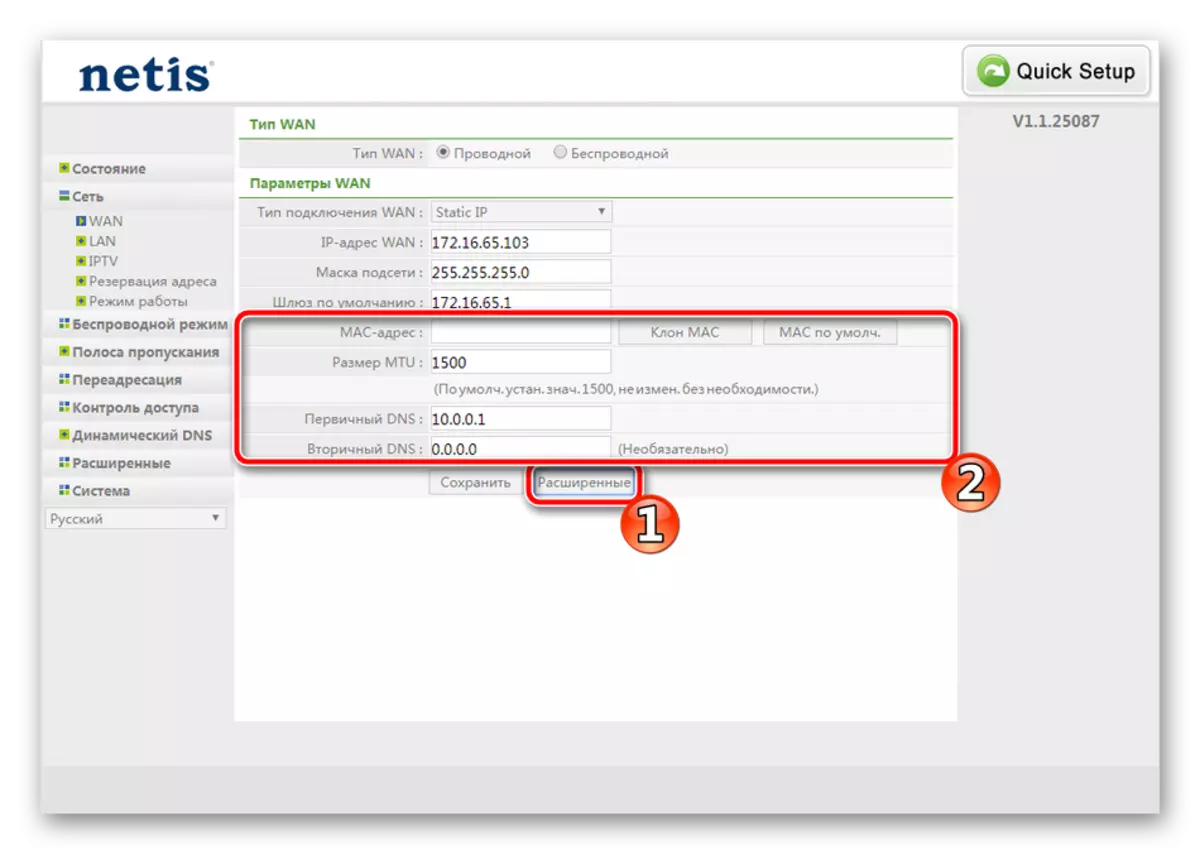


படி 3: வயர்லெஸ் முறை
Netis ஆதரவு இருந்து பெரும்பாலான திசைவிகள் Wi-Fi ஆதரவு மற்றும் ஒரு கேபிள் பயன்படுத்தி இல்லாமல் இணைய இணைக்க அனுமதிக்க. நிச்சயமாக, வயர்லெஸ் இணைப்பு சரியாக வேலை செய்ய கட்டமைக்கப்பட வேண்டும். இந்த வழிமுறைகளை பின்பற்றவும்:
- "வயர்லெஸ் பயன்முறையில்" பிரிவில், "Wi-Fi அமைப்புகளை" தேர்ந்தெடு, செயல்பாடு செயல்படுத்தப்படுவதை உறுதிசெய்து, எந்த வசதியான பெயரையும் அமைக்கவும். இணைப்புக்கு கிடைக்கும் பட்டியலில் நெட்வொர்க் பெயர் காட்டப்படும்.
- Outiders இருந்து உங்கள் அணுகல் புள்ளி பாதுகாக்க பாதுகாப்பு பற்றி மறக்க வேண்டாம். WPA-PSK அல்லது WPA2 PSK பாதுகாப்பு வகையைத் தேர்ந்தெடுக்கவும். இரண்டாவது ஒரு மேம்படுத்தப்பட்ட குறியாக்க வகை வகைப்படுத்தப்படும்.
- "குறியாக்க விசை" மற்றும் "குறியாக்க வகை". முன்னிருப்பாக விட்டு, மேலும் நம்பகமான மற்றும் அமைப்புகளை சேமிக்க மட்டுமே கடவுச்சொல்லை மாற்றவும்.
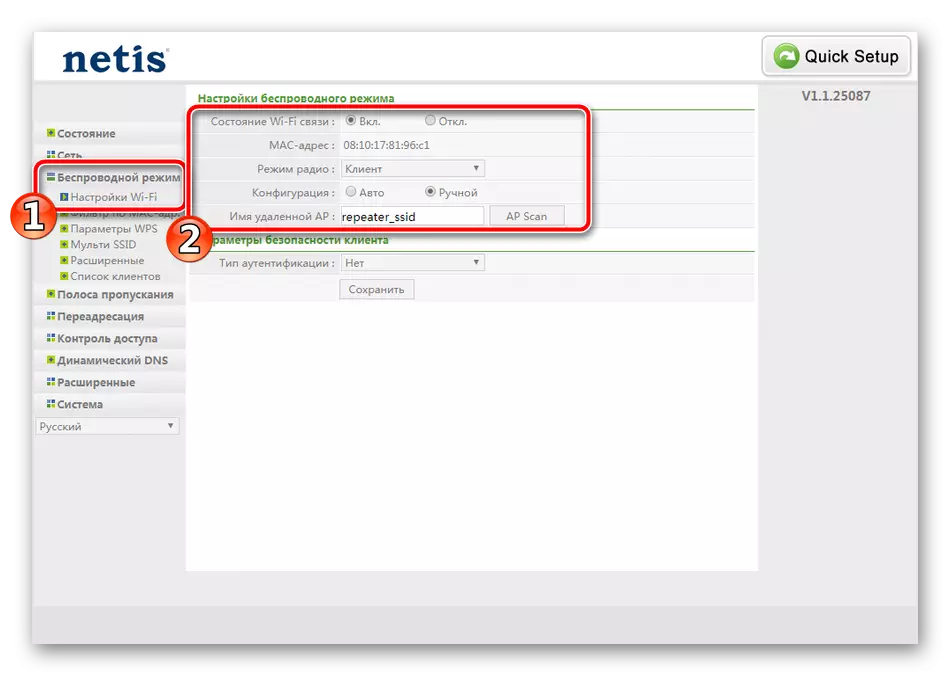
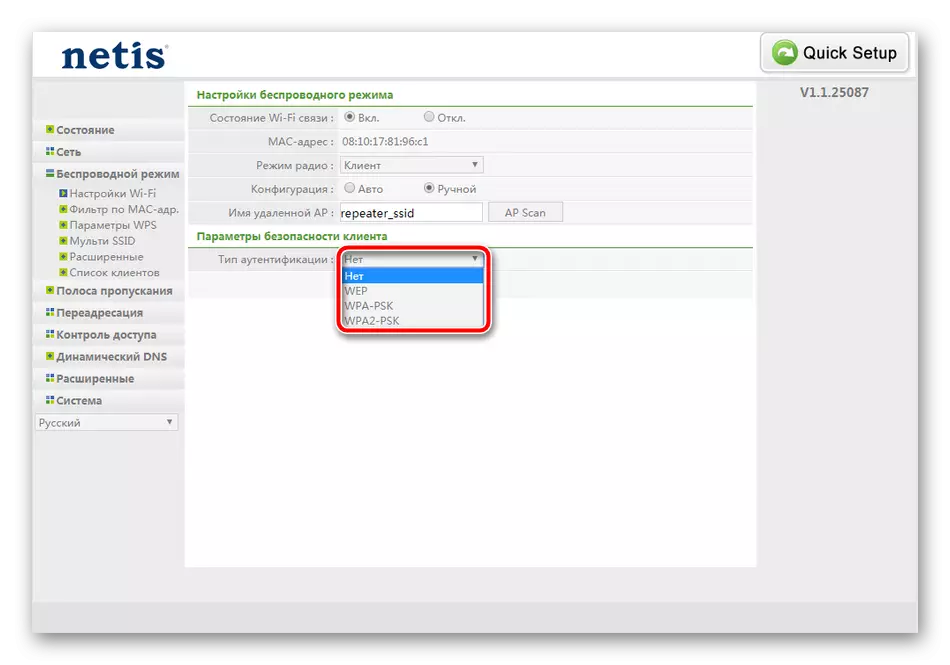
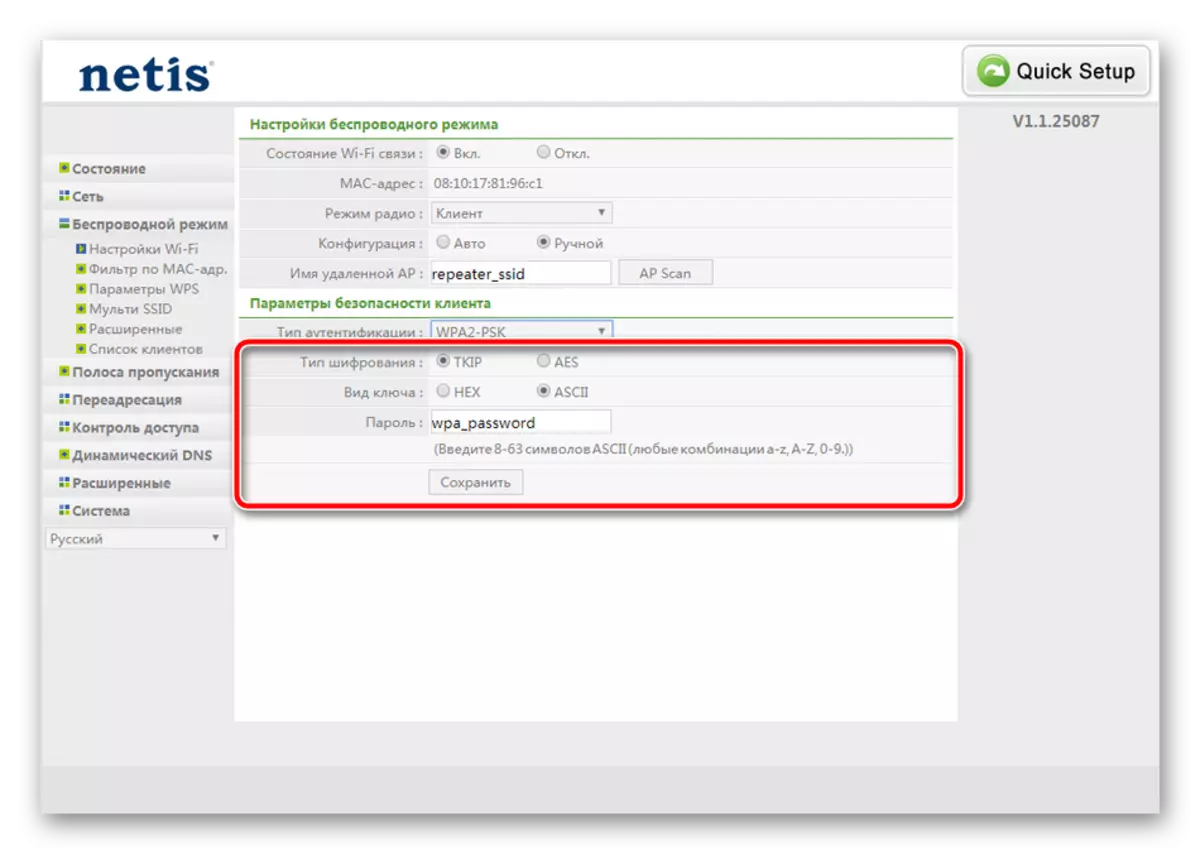
WPS ஐ பயன்படுத்தி கடவுச்சொல்லை உள்ளிடாமல் உங்கள் புள்ளியில் இணைக்கலாம். சாதனம் இணைக்க முடியும் என்று திசைவி ஒரு சிறப்பு பொத்தானை கிளிக் செய்யவும், அல்லது குறிப்பிட்ட குறியீட்டை உள்ளிடவும். இது பின்வருமாறு கட்டமைக்கப்பட்டுள்ளது:
- "வயர்லெஸ் பயன்முறை" பிரிவில், "WPS" வகையைத் தேர்ந்தெடுக்கவும். அதை திரும்ப மற்றும் தேவைப்பட்டால் Pinkode மாற்ற.
- நீங்கள் உடனடியாக வீட்டு சாதனங்களை சேர்க்கலாம். அவற்றின் கூடுதலாக முள் நுழைவதன் மூலம் அல்லது திசைவிக்கு சிறப்பு பொத்தானை அழுத்துவதன் மூலம் ஏற்படுகிறது.

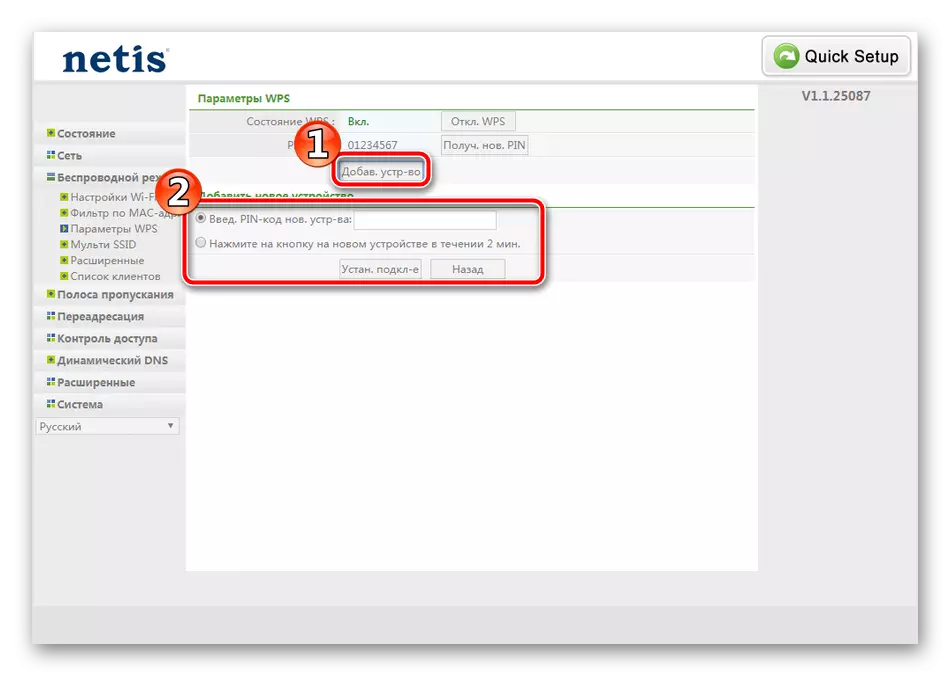
சில நேரங்களில் நீங்கள் ஒரு திசைவி இருந்து பல வயர்லெஸ் இணைப்பு புள்ளிகள் உருவாக்க வேண்டும். இந்த வழக்கில், பல SSID பிரிவில் செல்ல, புள்ளி குறிப்பிடவும், பெயர் மற்றும் கூடுதல் தரவை அமைக்கவும்.

அத்தகைய நெட்வொர்க்குகளின் பாதுகாப்பை அமைத்தல் மேலே உள்ள வழிமுறைகளில் அதே வழியில் மேற்கொள்ளப்படுகிறது. ஒரு வசதியான அங்கீகார வகையைத் தேர்ந்தெடுத்து கடவுச்சொல்லை அமைக்கவும்.

வழக்கமான பயனரால் வயர்லெஸ் நெட்வொர்க்கின் கூடுதல் அளவுருக்களைக் கவனியுங்கள், ஆனால் அனுபவம் வாய்ந்த பயனர்கள் "நீட்டிக்கப்பட்ட" பிரிவில் அவற்றை கட்டமைக்க முடியும். அணுகல், ரோமிங், பாதுகாப்பு மற்றும் பரிமாற்ற சக்தியின் காப்பு புள்ளியின் சாத்தியம் இங்கே.

படி 4: கூடுதல் ரதையர் செயல்பாடுகளை
NETIS திசைவி முக்கிய கட்டமைப்பு நிறைவு செய்யப்பட்டது, இப்போது இணையத்துடன் இணைக்கப்படலாம். இதை செய்ய, "கணினி" வகைக்கு சென்று, "மறுதொடக்கம் முறைமை" என்பதைத் தேர்ந்தெடுத்து குழுவில் காட்டப்படும் தொடர்புடைய பொத்தானை அழுத்தவும். மீண்டும் துவக்கப்பட்ட பிறகு, செட் அளவுருக்கள் அமலுக்கு வரும் மற்றும் நெட்வொர்க்கிற்கு அணுகல் தோன்றும்.

கூடுதலாக, Netis மென்பொருள் கூடுதல் செயல்பாடுகளை கட்டமைக்க அனுமதிக்கிறது. தயவுசெய்து "அலைவரிசையின் கட்டுப்பாட்டைக் கவனியுங்கள்" - இங்கே அனைத்து இணைக்கப்பட்ட கணினிகளிலும் உள்வரும் மற்றும் வெளிச்செல்லும் வேகங்களுக்கு மட்டுமே வரையறுக்கப்பட்டுள்ளது. அத்தகைய தீர்வு அனைத்து நெட்வொர்க் பங்கேற்பாளர்களுக்கும் இடையே வேகத்தை சரியாக விநியோகிக்க உதவும்.

சில நேரங்களில் திசைவி ஒரு பொது இடத்தில் அல்லது அலுவலகத்தில் நிறுவப்பட்டுள்ளது. இந்த வழக்கில், ஐபி முகவரிகள் மீது வடிகட்ட வேண்டும். இந்த அம்சத்தை கட்டமைக்க "அணுகல் கட்டுப்பாடு" பிரிவில் ஒரு சிறப்பு பிரிவு உள்ளது. இது உங்களுக்காக பொருத்தமான அளவுருக்களைத் தீர்மானிப்பது மற்றும் PC முகவரிகளை அமைக்க மட்டுமே உள்ளது.

மேலே, நாம் Netis இருந்து திசைவிகள் அமைக்க செயல்முறை விவரம் பிரித்தெடுக்க. நீங்கள் பார்க்க முடியும் என, இந்த செயல்முறை ஒளி, பயனர் இருந்து கூடுதல் அறிவு அல்லது திறன் தேவையில்லை. வழங்குனரிடமிருந்து ஆவணங்கள் இருப்பதற்கும், துல்லியமாக வழங்கப்பட்ட வழிமுறைகளைப் பின்பற்றுவதற்கும் மட்டுமே தேவைப்படுகிறது, பின்னர் பணியைத் தீர்க்க வேண்டும்.
